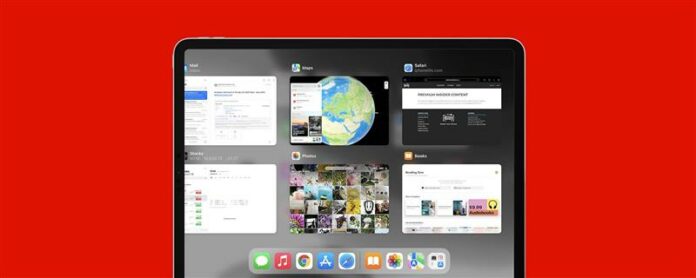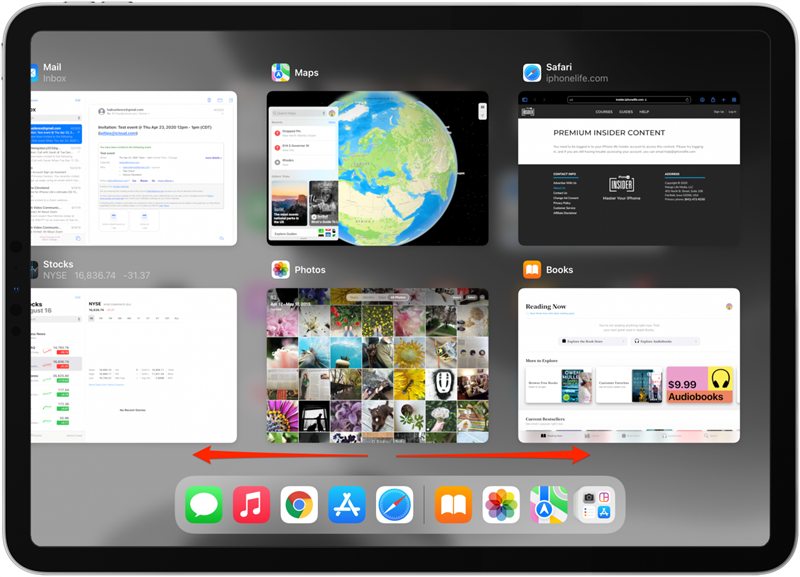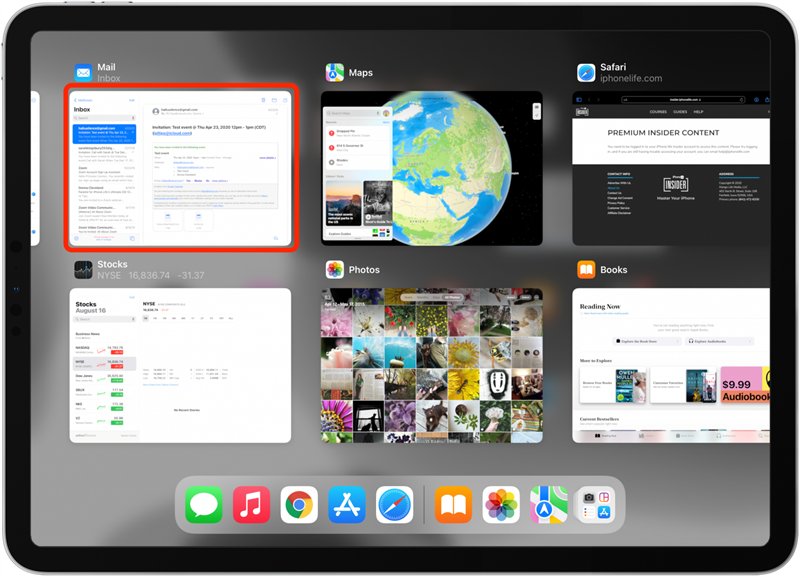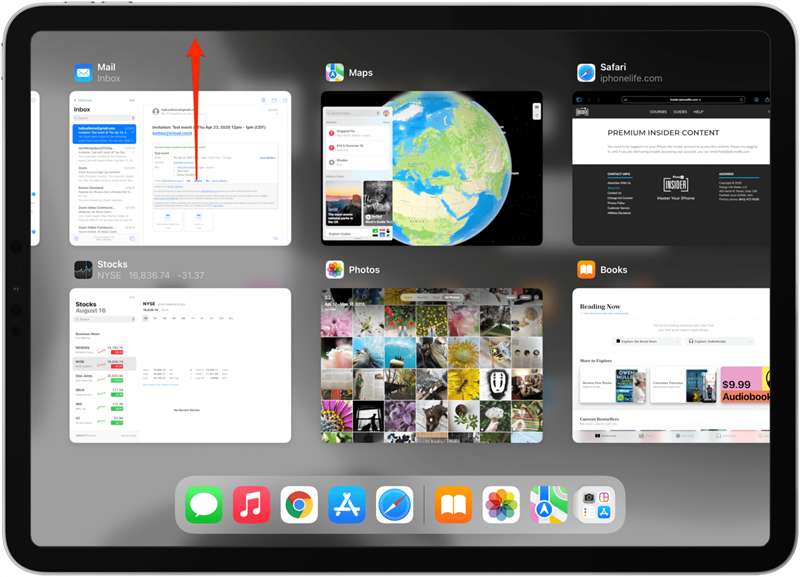De fleste av oss er kjent med å bruke en-finger-sveipen og den to-fingre klypen på iPhonene og iPadene våre; Men hvis du har en iPad, kan det være lurt å vurdere også å bruke disse fire- og fem-fingre multi-touch-gestene. Vi vil lede deg gjennom hvordan du bruker disse bare iPad-bevegelsene som gjør navigering mellom appene mer sømløse enn noen gang før. Disse iPad -gestene gjør det enkelt å se hvilke apper som er aktive, sveiper mellom dem og kommer raskt tilbake til startskjermen.
Hoppe til:
- gå til startskjermen
- Åpne appen Switcher
- sveip for å veksle mellom apper
Gå til startskjermen på iPad
Hvis du bruker en app og vil gå til startskjermen, kan du prøve fem-finger-klemmen. Begynn med å spre hånden ut og berøre alle fem fingrene til skjermen, og smal dem raskt sammen til et punkt. Du blir ført rett på startskjermen. Hvis det ikke fungerer første gang, kan du prøve å klype fingrene raskere sammen. Du kan også sveipe opp fra bunnen av skjermen for å lukke en app.
Åpne App Switcher
Å bruke App Switcher er en nyttig snarvei for å navigere mellom apper og lukke unødvendige apper som kjører i bakgrunnen. Nedenfor vil jeg dekke hvordan jeg får tilgang til og bruker app -bryteren med iPados -bevegelsene.
- Trykk og hold en finger nederst på skjermen og sveip opp for å vise multitaskingstangen.
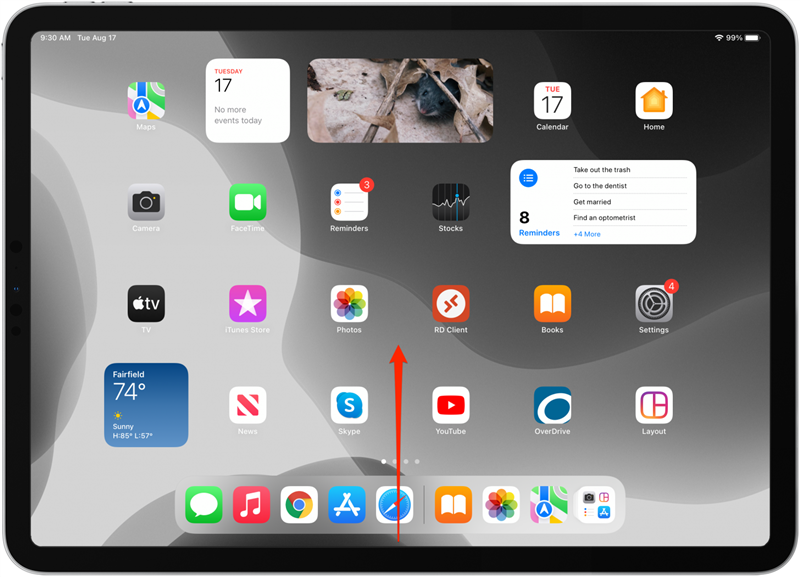
- Hvis du nylig har åpnet mer enn seks apper, kan du sveipe til venstre og høyre for å se for øyeblikket aktive eller nylige applikasjoner.

- Trykk på et appvindu for å åpne det.

- For å avslutte en app helt, sveip opp på appvinduet for å lukke den.

For å avslutte app -switcher -visningen, trykker du på skjermen rundt appvinduene.
Sveip for å veksle mellom apper
Hvis du vil veksle mellom applikasjoner uten å bry deg med App Switcher, kan du prøve firfinger-sveipen til venstre eller høyre. Dette lar deg gli mellom aktive applikasjoner uten å åpne multitaskingstangen. Plasser fire fingre på skjermen og ”Snu siden.” Denne iPad Swipe -gesten er flott for blanding mellom meldinger, dokumenter, nettlesere og mer.
Neste, lær disse snarveier for en enda jevnere iPad-navigasjonsopplevelse !